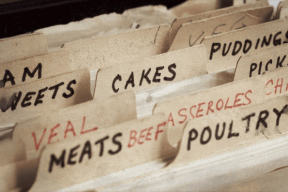Bumble Uygulamasının Çalışmamasını Düzeltmenin 12 Yolu
Çeşitli / / April 05, 2023
Diğer şeylerin yanı sıra çevrimiçi buluşmanın ortaya çıkması sayesinde artık çevrimiçi olarak bir aşk arkadaşı arayabilirsiniz. Modern kültür, internette flört etmeyi daha kabul gören bir kavram haline getirdi ve Bumble uygulamasının kullanıcıları bu trendin meraklıları oldu. Sadece bir ortak değil, dünyanın her yerindeki bireylerle yeni arkadaşlıklar ve ilişkiler geliştirmek için müthiş bir yaklaşımdır. Ancak Bumble bozulduğunda sinir bozucu oluyor. Bumble uygulaması çeşitli nedenlerle arızalanabilir; örneğin, belki Bumble donmaya veya çökmeye devam ediyor. Siz de aynı sorunla uğraşıyorsanız doğru yerdesiniz. Android ve iPhone'da çalışmayan Bumble uygulamasını düzeltmenize yardımcı olacak mükemmel bir kılavuzu size sunuyoruz. Ayrıca, Bumble'ın neden Android veya iPhone'u çökertmeye devam ettiğini açıkladık.
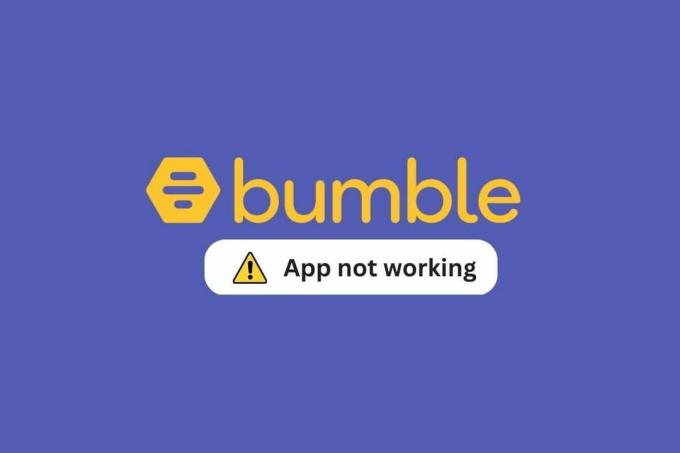
İçindekiler
- Bumble Uygulamasının Çalışmaması Nasıl Onarılır
- Android veya iPhone'da Çalışmayan Bumble ile İlgili Çeşitli Sorunlar
- Bumble'ın iPhone veya Android'de Çalışmamasının Nedenleri?
- Bumble Uygulamasının Çalışmamasını Düzeltmek İçin Çözümler
Bumble Uygulamasının Çalışmaması Nasıl Onarılır
Burada, Bumble uygulamasının çökme sorununun çözümlerini ayrıntılı olarak öğreneceksiniz.
Android veya iPhone'da Çalışmayan Bumble ile İlgili Çeşitli Sorunlar
Ne zaman Bumble arızalar, kullanıcılar için hoş olmayan birçok soruna yol açabilir. Bumble uygulamasının çalışma şekliyle ilgili epeyce sorunla karşılaşabilirsiniz. Aşağıda, müşterilerin Bumble'ın iPhone veya Android'de çalışmadığını bildirdiklerinde karşılaştıkları sorunlardan birkaçı verilmiştir.
- Bumble iPhone veya Android'i açmıyor
- Bumble uygulaması cihazlarda kilitleniyor
- Bumble yüklenmiyor veya yükleme sayfasında takılıp kalıyor
- Bumble donmaya devam ediyor
- Bumble uygulaması Wi-Fi üzerinde çalışmıyor
- Bumble'da görüntülenen boş ekran
Bumble uygulamasının Android veya iPhone'da çalışmamasının nedenlerine, onunla karşılaşılabilecek tüm yaygın sorunları tanıdıktan sonra bakalım.
Bumble'ın iPhone veya Android'de Çalışmamasının Nedenleri?
Bumble, Bumble'ın Android cihazları sürekli olarak çökertmesi veya bir wifi bağlantısı kuramaması gibi çeşitli şekillerde arızalanabilir. Bumble uygulaması, çeşitli nedenlerle işbirliği taleplerinizi reddedebilir. Bumble uygulamasının arızasının nedenlerini incelemek yardımcı olabilir. Size Bumble'ın işbirliği yapmayı reddetmesinin nedenlerinin bir listesini sağladık.
- Sorun şunlardan kaynaklanıyor olabilir: Bumble sunucuları uygulamanız yerine Bumble sunucuları kapalı olabilir ve bumble uygulamasının çökmesine neden olabilir.
- Bumble uygulaması uyumlu değil çalıştırmaya çalıştığınız cihazla.
- Hücresel veri veya wifi olsun, zayıf ağ bağlantınız var veya internete hiç bağlanamıyorsunuz.
- Bumble uygulaması karşılaşabilir işlevleriyle ilgili sorunlar cihazınız pil tasarrufu modundaysa.
- çoğu zaman VPN engelliyor olabilir bağlantınız ve uygulamanın çalışırken belirli kesintilerle karşılaşmasına neden olur.
- bu En son sürüm Bumble uygulamasının bir kısmı cihazınızda güncellenmedi.
- Çok fazla önbellek ve gereksiz uygulama depolanan veri bilgileri, uygulamanın cihazınızda düşük performans göstermesine neden olabilir.
- Olabilir aksaklıklar ve hatalar sistemde, uygulamanın çalışırken sorunlarla karşılaşmasına neden oluyor.
- olmuş olabilir ilk indirilmesiyle ilgili sorunlar; düzgün indirilmemiş veya bozulmuş olabilir.
Şimdi bu sorunları nasıl çözebileceğimize ve Bumble Uygulamasının sorunsuz çalışmasını nasıl sağlayabileceğimize bir göz atalım.
Bumble Uygulamasının Çalışmamasını Düzeltmek İçin Çözümler
Çok sayıda neden, Bumble uygulamanızı düzgün şekilde çalışmaya geri döndürmenize yardımcı olabilecek çok çeşitli çözümlere yol açar. Karşılaştığınız sorunların artık endişe kaynağı olmadığından emin olmak için birkaç basit çözüme bakalım.
Not: Emin olmanız gereken ilk ve en önemli şey, cihazınızın Bumble uygulamasıyla uyumlu olup olmadığıdır, aksi halde başka bir cihazda kullanmayı denemek isteyebilirsiniz. Bunun dışında, aşağıdaki yöntemlerden herhangi birine geçmeden önce, soruna neden olanın Bumble sunucuları olmadığından emin olun. Bumble sunucuları kapalıysa, gelmelerini beklemekten başka yol yoktur. Ancak site kusursuz çalışıyorsa ve hala hesabınıza erişemiyorsanız, aşağıda belirtilen yöntemleri deneyin:
Yöntem 1: Uygulamayı Yeniden Başlatın
Bir uygulamayı, bu durumda daha doğrusu Bumble'ı ilk açtığınızda, uygulamada gezinmede sorun yaşayabilirsiniz veya ekran donabilir. Donmuş bir uygulama böyle görünür. Uygulamayı kapatın, birkaç saniye bekleyin ve ardından bir kez daha açın. Muhtemelen, siz yeniden açtıktan sonra uygulama artık donmayacaktır.

Yöntem 2: Cihazı Yeniden Başlatın
Cihazınızın normal çalışmasına müdahale eden birçok sorun, cihazınızı yeniden başlatarak çözülebilir. Cihazınızda Bumble'ın çökmesine neden olabilecek herhangi bir aksaklık ve arıza veya muhtemelen Bumble'ın iPhone veya Android cihazını açmaması sorunu, cihazınızı yeniden başlatarak ortadan kaldırılacaktır. cihaz. Android kullanıcıları kullanabilir Android Telefonunuzu Nasıl Yeniden Başlatır veya Yeniden Başlatırsınız? ve iPhone kullanıcıları kullanabilir iPhone X'i Yeniden Başlatma sırasıyla cihazlarını yeniden başlatmak için kılavuzlar.
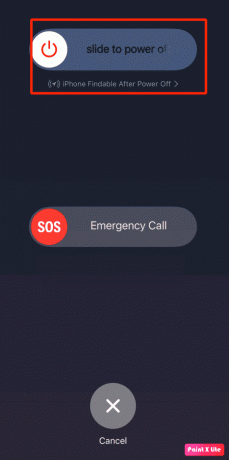
Ayrıca Oku:Bumble Nasıl Çalışır?
Yöntem 3: İnternet Bağlantısında Sorun Giderme
Çoğu zaman, sorun internet bağlantınızla ilgilidir. Wi-Fi veya hücresel ağda çalışmayan Bumble uygulaması, birkaç hızlı düzeltmeyle çözülebilir.
Seçenek I: WiFi Yönlendiriciyi Yeniden Başlatın
Twitter'ı mobil cihazınızda çalıştırmak için bir WiFi ağı kullanıyorsanız, WiFi'nin düzgün şekilde bağlanıp bağlanmadığını kontrol etmeniz önemlidir. WiFi yönlendiricinin gerekli güç bağlantısını aldığından da emin olmalısınız. Ayrıca, hatalı kablolar için yönlendiriciyi kontrol ettiğinizden emin olun. WiFi sorunları çözülmezse, WiFi yönlendiricinizi yeniden başlatabilirsiniz.
1. Reklamı bulun güç düğmesi WiFi yönlendiricinizde ve kapanmasını bekleyin.
2. Düzgün bir şekilde kapatıldıktan sonra, tüm kabloları elektrik prizinden çıkarın.

3. Birkaç dakika bekleyin ve WiFi yönlendiriciyi yeniden bağlayın.
Seçenek II: Sabit Bağlantı Sağlayın
Mobil veri kullanıyorsanız, güçlü ağ sinyalleri aldığınızdan emin olun. Değilse, ağ erişiminin daha iyi olduğu bir yere taşınmayı deneyin. Her zaman, cep telefonunuzda geçerli ve etkin bir internet planınız olduğundan emin olun. İnternet sorunları yaşamaya devam ederseniz, şuraya göz atın: Android Telefonunuzda İnternet Hızını Nasıl Artırırsınız? İnternet hızınızı artırmanın yollarını bulma rehberi.

Yöntem 4: Uygulamalar Üzerinden Alternatif Oturum Açma
Cep telefonu numaranızı veya bir Facebook kimliğinizi girerek Bumble uygulamasına erişebilirsiniz. İkisi arasında geçiş yapmayı deneyin. Hesabınıza erişmek için Facebook kimliğinizi kullanırken sorun yaşıyorsanız cep telefonu numaranızla giriş yapmayı deneyin. Sorununuz, hesabınızı yanlış bilgilerle açmaya çalışmanızın sonucu olabilir.
Ayrıca Oku: Bumble'da İstemler Nasıl Silinir?
Yöntem 5: Başka Bir Cihaz Üzerinden Oturum Açın
Sorunun o cihazda mı yoksa uygulamanın kendisinde mi olduğunu görmek için farklı bir cihazda Bumble uygulaması indirdiyseniz oturum açmak için farklı bir cihaz kullanmayı düşünün. Oturum açabiliyorsanız, sorun cihazınızdadır. Bazen yalnızca kullanmaya çalıştığınız cihaz nedeniyle Bumble'ı kullanamazsınız.
Yöntem 6: Pil Tasarrufu Özelliğini Devre Dışı Bırakın
Bazen pil ömrünü korumaya çalışmak Bumble'ınızı kaybetmenize neden olabilir. Güç tasarrufunu açarak pil ömründen tasarruf edebilirsiniz, ancak Bumble uygulamasının işlevselliği etkilenebilir. Bu nedenle, Bumble uygulamanız size sorun çıkarıyorsa güç tasarrufu modunu devre dışı bırakmayı düşünün.
Seçenek I: Android'de
Bir Android cihazda pil optimizasyonunu kapatmak için bu basit adımları kullanabilirsiniz.
1. Açık Ayarlar telefon menüsünden
2. Bulun ve üzerine dokunun Pil.

3. Bulun ve üzerine dokunun Optimize edilmiş şarj.

4. Dönüş kapalı the Optimize edilmiş şarjı kullanın geçiş yap.
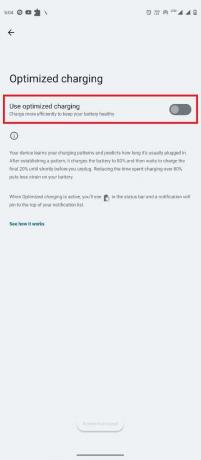
Seçenek II: iPhone'da
Bir iPhone cihazı kullanıyorsanız, bu basit adımları izleyerek pil optimizasyonunu kapatabilir ve iPhone üzerinde çalışmayan Bumble sorununu çözebilirsiniz.
1. iPhone'unuzda şunu açın: Ayarlar
2. Ayarlar'da şunu seçin: Pil listeden.
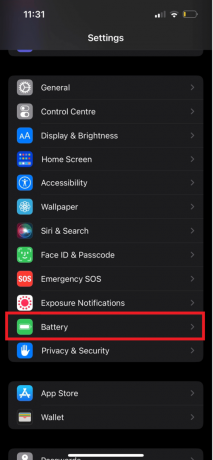
3. şimdi seç Pil Sağlığı ve Şarj sonraki ekranı açmak için

4. bulun Optimize Edilmiş Pil Şarjı geçiş yapın ve kapatın.

5. Seçme Yarına Kadar Kapatın veya Kapamak tercihinize bağlı olarak.

Ayrıca Oku:Avast Android Pilini Tüketiyor mu?
Yöntem 7: Uygulamayı Güncelle
Herhangi bir aksaklık olmadan sorunsuz çalışmasını sağlamak için her zaman herhangi bir uygulamanın güncellenmiş sürümünü kullanmalısınız. Ve güncelleme, işleyişini engelleyebilecek önceki hataları ortadan kaldırır. Bumble uygulamasının kilitlenme sorununu çözmek üzere Bumble uygulamanızı güncellemek için aşağıdaki adımları uygulamanız yeterlidir.
Seçenek I: iPhone'da
1. Açık Apple Uygulama Mağazası.
2. aç senin Profil.

3. üzerine dokunun Güncelleme Bumble uygulamasının yanındaki simge.
Seçenek II: Android'de
Bir Android cihaz kullanıyorsanız, tüm telefon uygulamalarınız için en son güncellemeleri otomatik olarak yüklemek üzere otomatik güncellemeyi etkinleştirebilirsiniz. Belirli bir uygulama için güncellemeleri cihazınıza manuel olarak da yükleyebilirsiniz. Android işletim sisteminde yeniyseniz, şuraya göz atabilirsiniz: Tüm Android Uygulamalarını Aynı Anda Otomatik Olarak Güncelleme otomatik güncellemeleri ve manuel uygulama güncellemelerini etkinleştirme adımlarını bulmak için kılavuz.
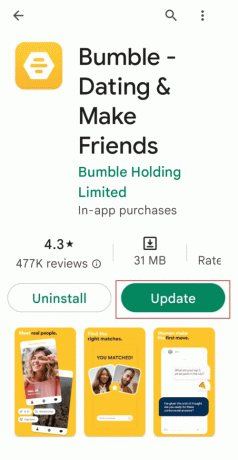
Yöntem 8: Cihazı Güncelle
Cihazınızı güncellemek büyük bir zorunluluktur. Güncellenmemiş bir cihaz, yalnızca Bumble uygulamasının değil, diğerlerinin de çalışmasını engeller. Yeni bir yükseltme çıktığında cihazınızı güncellemek, cihazınızın sorunsuz ve hatasız çalışmasını sağlar. Sadece aşağıdaki adımları izleyin-
Seçenek I: iPhone'da
1. Üzerinde Ayarlar Menüsü üzerine dokunun Genel seçenek.

2. üzerine dokunun Yazılım güncellemesi seçenek.
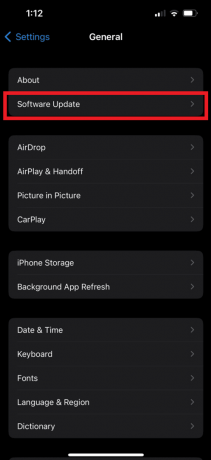
3. Ayrıca, üzerine dokunun İndir ve Yükle.
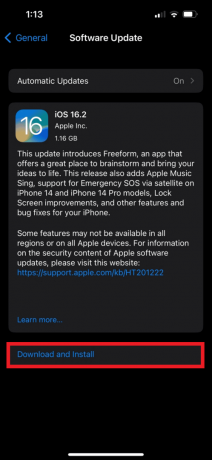
Seçenek II: Android'de
Bumble'ın Android probleminde çökmeye devam etmesini düzeltmek için gereken adımlar aşağıdadır.
1. Açık Ayarlar cihazınızda.

2. üzerine dokunun Yazılım güncellemesi seçenek.

3. Ayrıca, üzerine dokunun İndirin ve kurun.
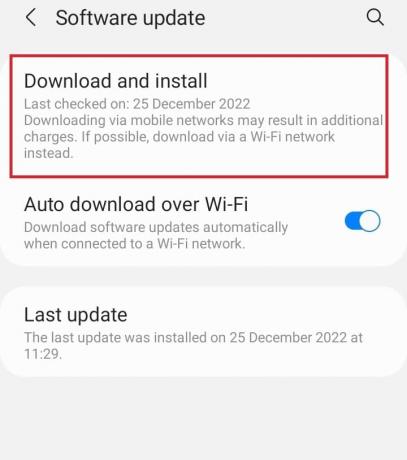
Ayrıca Oku:Sunucu RPC'sinden Bilgi Alma Hatasını Düzeltin
Yöntem 9: VPN'yi devre dışı bırakın
Dünyanın diğer yerlerindeki kişilerle iletişim kurmak için Bumble'ı kullanırken bir VPN'e ihtiyacınız var. Ancak bazen, uygulamayla bağlantımızı yavaşlatan ve geciktiren şey budur. Bunun neden olduğu kesintileri ortadan kaldırmak için cihazınızda VPN seçeneğini kapatmalısınız. VPN'yi devre dışı bırakmak için şu adımları izleyin: Bumble uygulamasını düzeltin çökme sorunu.
1. Açık Ayarlar telefon menüsünden
2. İşte, git Ağ ve internet.

3. şimdi seç vpn.

4. üzerine dokunun vites VPN hizmetinin yanındaki simge.
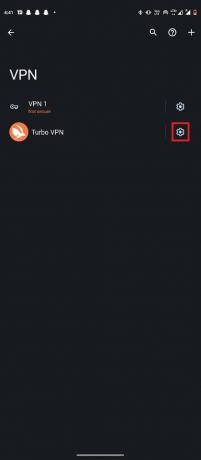
5. Son olarak, öğesine dokunun. VPN'i unut.
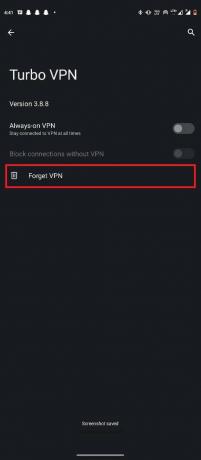
Yöntem 10: Önbelleği ve Verileri Temizle
Hız, önbellek ve tanımlama bilgileri tarafından sağlanır, ancak her ikisinin de fazlası gecikmelere ve kesintilere neden olabilir. Kesintisiz erişimi garanti etmek için önbelleğinizi ve çerezlerinizi sık sık temizlemeniz gerekir. Android telefonunuzda biriken gereksiz uygulama verilerini kaldırmaya dikkat edin. Nasıl yapacağınızdan emin değilseniz, kontrol edebilirsiniz. Android Telefonda Önbellek Nasıl Temizlenir (Ve Neden Önemlidir) Android cihazınızdan önbellek verilerini temizlemenin ve Bumble'ın Android sorununda çökmeye devam etmesini düzeltmenin farklı yollarını bulma kılavuzu.

Ayrıca Oku:Kaldırmadan Android Uygulaması Nasıl Düşürülür?
Yöntem 11: Uygulamayı Yeniden Yükleyin
Bumble uygulamasının bozulduğu görülüyorsa, tek seçeneğiniz onu cihazınıza yeniden yüklemektir. Arızalı uygulamanız artık düzeltilemediğinden, kalan tek seçenek budur ve diğer tüm çözümlerin sorunu çözmede yetersiz kalması durumunda bir yedek plan olarak düşünülmelidir. Yapılacak basit işlemler aşağıdaki gibidir:
Seçenek I: iPhone'da
Bumble'ın iPhone sorunu üzerinde çalışmamasını düzeltmek için bu adımları izleyin.
1. Üzerinde Menü telefonunuzun ekranında, Bumble uygulamasını basılı tutun.

2. Bumble'ı telefondan kaldırmak için, Uygulamayı Kaldır menüden.
3. Aç Apple Uygulama Mağazası Telefonunuzda uygulamanın yeni bir kurulumunu gerçekleştirmek için.
Seçenek II: Android'de
İşte Bumble'ın Android sorununda çökmeye devam etmesini çözme adımları.
1. tuşuna basın ve basılı tutun Bumble uygulama.
2. Seçme Kaldır uygulamayı kaldırmak için menüden.

3. Erişim Google Oyun mağazası ve Bumble'ı bir kez daha kurun.

Yöntem 12: Bumble Desteği ile İletişim Kurun
Ne yapacağınızdan emin olmadığınızda profesyonellere danışmaktan daha iyi bir şey yoktur. iletişim bomboş müşteri hizmetleri yukarıda belirtilen düzeltmelerin hiçbiri işe yaramazsa iyi bir seçenek olabilir. Sorun, basit ayarlamalar yerine uzman yardımı gerektiren herhangi bir şeyden kaynaklanmış olabilir. Uygulamayla ilgili kontrolümüz dışındaki sorunlar en iyi profesyoneller tarafından ele alınır.

Tavsiye edilen:
- En İyi 23 Ücretsiz Yapay Zeka Yazma Aracı
- Instagram Videosu Nasıl Duraklatılır?
- Bumble Nasıl Sıfırlanır
- Tinder vs Bumble: En İyi Flört Uygulaması
Bumble'ın Android veya iOS cihazlarını sürekli olarak çökertmesinin çeşitli nedenleri olabilir. Yukarıda belirtilen stratejileri kullanarak bu sorunların üstesinden gelebilirsiniz. Umarız bu kılavuz yardımcı olmuştur ve sorunu çözebilmişsinizdir. Bumble uygulaması çalışmıyor veya kilitlenme sorunu. Sizin için en uygun yöntemin hangisi olduğunu bize bildirin. Herhangi bir sorunuz veya öneriniz varsa, bunları aşağıdaki yorumlar bölümüne bırakmaktan çekinmeyin.

Elon Decker
Elon, TechCult'ta bir teknoloji yazarıdır. Yaklaşık 6 yıldır nasıl yapılır kılavuzları yazıyor ve birçok konuyu ele aldı. Windows, Android ve en son hileler ve ipuçları ile ilgili konuları ele almayı seviyor.